Excel练习题
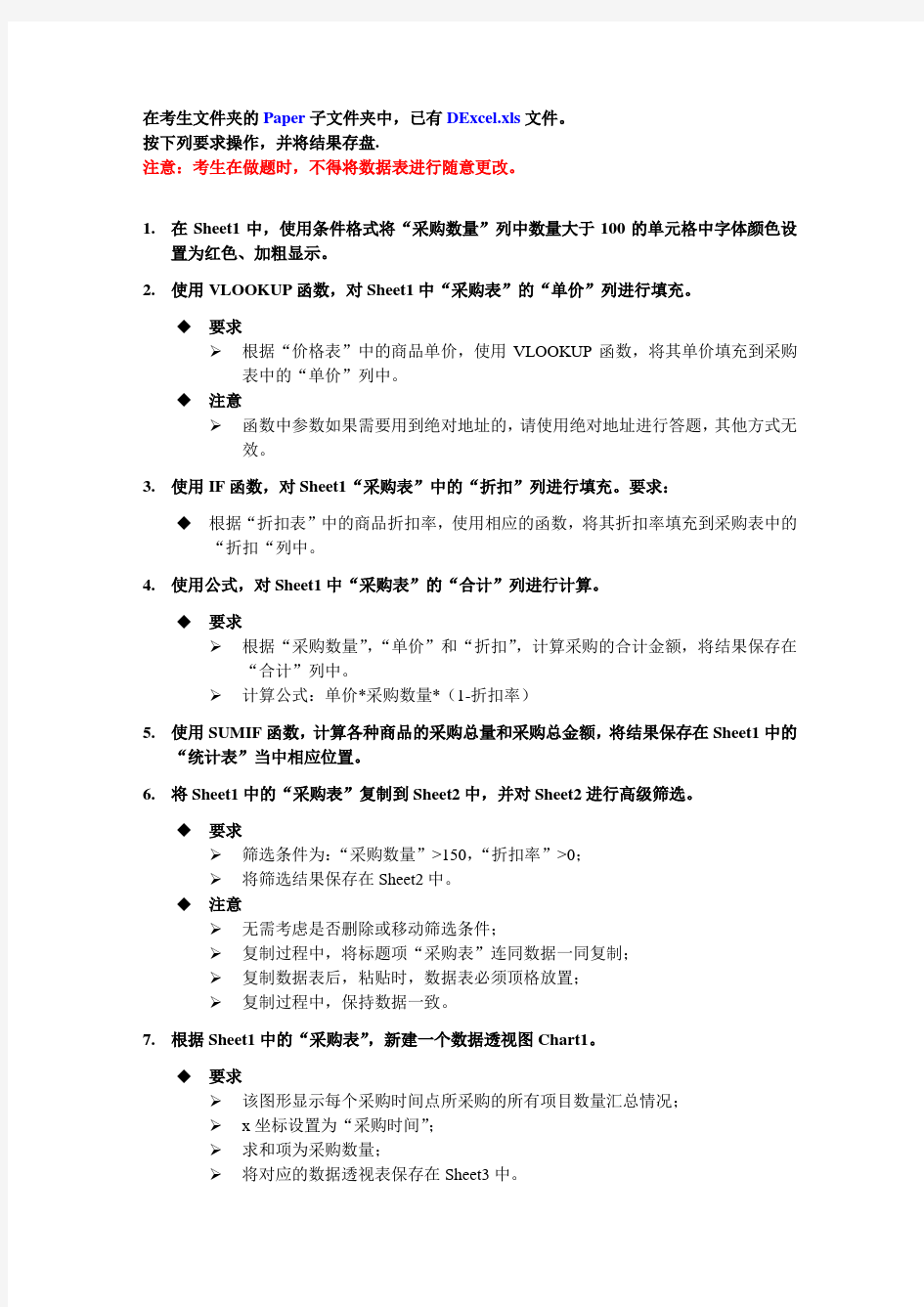
在考生文件夹的Paper子文件夹中,已有DExcel.xls文件。
按下列要求操作,并将结果存盘.
注意:考生在做题时,不得将数据表进行随意更改。
1.在Sheet1中,使用条件格式将“采购数量”列中数量大于100的单元格中字体颜色设
置为红色、加粗显示。
2.使用VLOOKUP函数,对Sheet1中“采购表”的“单价”列进行填充。
◆要求
根据“价格表”中的商品单价,使用VLOOKUP函数,将其单价填充到采购表中的“单价”列中。
◆注意
函数中参数如果需要用到绝对地址的,请使用绝对地址进行答题,其他方式无效。
3.使用IF函数,对Sheet1“采购表”中的“折扣”列进行填充。要求:
◆根据“折扣表”中的商品折扣率,使用相应的函数,将其折扣率填充到采购表中的
“折扣“列中。
4.使用公式,对Sheet1中“采购表”的“合计”列进行计算。
◆要求
根据“采购数量”,“单价”和“折扣”,计算采购的合计金额,将结果保存在“合计”列中。
计算公式:单价*采购数量*(1-折扣率)
5.使用SUMIF函数,计算各种商品的采购总量和采购总金额,将结果保存在Sheet1中的
“统计表”当中相应位置。
6.将Sheet1中的“采购表”复制到Sheet2中,并对Sheet2进行高级筛选。
◆要求
筛选条件为:“采购数量”>150,“折扣率”>0;
将筛选结果保存在Sheet2中。
◆注意
无需考虑是否删除或移动筛选条件;
复制过程中,将标题项“采购表”连同数据一同复制;
复制数据表后,粘贴时,数据表必须顶格放置;
复制过程中,保持数据一致。
7.根据Sheet1中的“采购表”,新建一个数据透视图Chart1。
◆要求
该图形显示每个采购时间点所采购的所有项目数量汇总情况;
x坐标设置为“采购时间”;
求和项为采购数量;
将对应的数据透视表保存在Sheet3中。
怎么让Excel表格立刻变得更漂亮
怎么让Excel表格立刻变得更漂亮 2008-3-31 9:24【大中小】【我要纠错】 Excel编辑一份表格并不困难。但我们也希望编辑出来的表格得美观漂亮吧?没说的,现在咱们就来为我们的表格美美容,让咱们的表格也变得漂亮起来。 1.更改默认表格线颜色 默认情况下,单元格的边线总是那种灰色的细点线。时间长了,就会有“审美疲劳”现象。 咱们可以换换给这边框线重新换种颜色。 点击菜单命令“工具→选项”,打开“选项”对话框,点击“视图”选项卡。在下方的“网格线颜色”下拉列表中,我们可以为单元格边框线重新指定一种颜色。确定后,网格线就不再 是那种灰灰的了。 当然,我们可以直接选定单元格,为其指定边框线及颜色。方法是选定单元格区域后,点击菜单命令“格式→单元格”,打开“单元格格式”对话框。我们可以点击“边框”选项卡,然后指定边框线的颜色、线型,为单元格的四个边框分别指定边框线。点击“图案”选项卡,可 以为单元格指定填充颜色和图案。 2.使用自动格式 如果不想自己动手逐一设置表格格式,那么我们可以选定表格区域后,点击菜单命令“格式→自动套用格式”,打开“自动套用格式”对话框。在列表中选择一种格式。确定后立即得到同样式的表格。我们还可以点击对话框中“选项”按钮,然后在对话框下方“要应用的格式” 各复选项中进行选择,使得到的格式更适合自己的要求。 3.零值显示 编辑好的表格中可能会有部分单元格的值为零。这些都会影响到工作表的美观。逐一修改单元格会很麻烦。我们可以很简单地使所有零值不显示。 点击菜单命令“工具→选项”,在打开的“选项”对话框中点击“视图”选项卡,然后去掉“窗 口选项”中的“零值”复选项的选择。 4.关掉错误值显示 如果使用公式,那么在工作表中就可能出现错误值,比如我们用作除数的单元格中包含空单元格。这种错误值如果一一修改的话,也是很麻烦的。那么,简单的办法就是让它显示 不出来。 选中包含错误值的单元格区域,比如B1:G100.然后点击菜单命令“格式→条件格式”,打开“条件格式”对话框。点击左侧“单元格数值”下拉按钮,在列表中选择“公式”,然后在其右侧的输入框中输入“=ISERROR(B1)”,如图5所示。点击下方的“格式”按钮,在打开的“单元格格式”对话框中点击“字体”选项卡,设置字体颜色为工作表背景色(一般为白色)。 确定后,那些错误值就看不出来了。
excel漂亮表格模板下载
竭诚为您提供优质文档/双击可除excel漂亮表格模板下载 篇一:非常漂亮的excel算量模板 非常漂亮的excel算量模板 --语言描述、表格、图形一个都不能少 Veryniceexceltemplatesforconstructionbudget --descriptions、tablesanddrawingsareallindispensable 摘要:工程手工算量计算繁琐,不易统计和修改,因而算量软件陆续出现。然而算量软件操作必须严格按软件要求操作,对软件公司的指导依赖性很强;另外算量软件采用三维建模来实现计算的,较手工算量多出了繁琐的建模工作。 随着我国工程量清单规范的实施,编制自己的企业定额已日趋必要,企业定额的数据主要来源于历史数据的记录和统计分析。excel具有强大的数据处理能力,本人通过实际经验总结,制作了工程算量模板。本模板在计算工程量及投标报价上具有以下优点:①数据清晰性强,②数据追溯性强,③调价直观性强。 当然模板在算量时智能化及精度无法与三维软件相比,
追求清晰性、实用性、高效性的最佳组合。 关键词:excel应用,excel-cad表格互导、工程算量软件,工程量清单规范,企业定额。 abstract:it istroublesometocalculatingbyhand,andit’snotconvenienttomakestatisticsormodify.asaresult,ca lculatingsoftwareshaveappearedonebyone.however,weha vetofollowtheirinstructionsinordertousethesoftwares ,andwedependalotontheguidanceofsoftwarecompanies;be sides,whenusingsoftwarestocalculate,wehavetodoaloto fmodelingwork,whichisthecoreoftheircalculatingsyste m. asthespecificationforbillofquantitiescarriesout,itb ecomesnecessarytomaketheenterpriseration,thedataofw hichcomefromtherecordsandstatisticsofhistoricaldata .excelhaspowerfuldata-dealingability.afteralotofpra ctice,imakeatemplateforconstructionbudget.ithasthef ollowingadvantagesonconstructionbudgetandtenderoffe r:①thedataisclear.②itcaneasilytellthesources.③itiseasytoreadforadjustingprices.
Excel常用技巧----界面很漂亮,超实用!
Excel 使用技巧集锦——163种技巧 一、基本方法 1.快速选中全部工作表 右键单击工作窗口下面的工作表标签,在弹出的菜单中选择“选定全部工作表”命令即可()。 2.快速启动Excel 如果想在启动系统自动运行Excel,可以这样操作: 1.双击“我的电脑”图标,进入Windows目录,依次打开“Start Menu\Programs\启动”文件夹; 2.打开Excel所在的文件夹,用鼠标将Excel图标拖到“启动”文件夹,这时Excel的快捷方式就被复制到“启动”文件夹中,下次启动Windows就可快速启动Excel了。如果Windows系统已启动,你可用以下方法快速启动Excel: 方法一:单击“开始→文档”命令里的任一Excel工作簿即可。方法二:用鼠标从“我的电脑”中将Excel应用程序拖到桌面上,然后从快捷菜单中选择“在当前位置创建快捷方式”,以后启动时只需双击快捷方式即可。 3.快速删除选定区域数据 如果用鼠标右键向上或向左(反向)拖动选定单元格区域的填充柄时,没有将其拖出选定区域即释放了鼠标右键,则将删除选定区域中的部分或全部数据(即拖动过程中变成灰色模糊的单元格区域,在释放了鼠标右键后其内容将被删除)。 4.给单元格重新命名 Excel给每个单元格都有一个默认的名字,其命名规则是列标加横标,例如D3表示第四列、第三行的单元格。如果要将某单元格重新命名,可以采用下面两种方法: 1.只要用鼠标单击某单元格,在表的左上角就会看到它当前的名字,再用鼠标选中名字,就可以输入一个新的名字了。 2.选中要命名的单元格,单击“插入→名称→定义”命令,显示“定义名称”对话框,在“在当前工作簿中的名称”框里输入名字,单击“确定”按钮即可()。注意:在给单元格命名时需注意名称的第一个字符必须是字母或汉字,它最多可包含255个字符,可以包含大、小写字符,但是名称中不能有空格且不能与单元格引用相同。 5.在Excel中选择整个单元格范围 在Excel中,如果想要快速选择正在处理的整个单元格范围,按下“Ctrl+Shift+ *”。注 - 1 -
EXCEL怎么制作漂亮的柱状图
柱状图是经常需要绘制的图,本文讲解如何在软件绘制的默认的柱状图的基础上对柱状图进行美化设计,得到一张漂亮的柱状图。 1、录入数据。 2、选择数据,插入柱状图,得到软件默认的柱状图。 3、设计标题。在图表工具中选择图表标题;图表上方,然后输入需要的标题文字。设置标题字体和字号。选用笔划较粗的字体,使用大字号。 4、设计图例。选择在顶部显示图例,设置图例字体和字号。 5、设计柱形填充颜色。点选相同系列柱形,在图表工具;格式;形状填充中选择颜色。 6、设计数据标签。每一张图都有想说明的重点,所以不必将每个系列的数据标签都显示出,本例显示出第二系列的数据标签。选择数据标签外,显示出数据标签,并对数据设置字体和字号,并选用与系列柱形相同的颜色。 7、设计坐标轴。为了强化逐渐增加的趋势,可以将纵坐标轴的最大和最小刻度进行更改。因为已经显示出了数据标签,所以没必要再需要纵坐标轴,点击选择纵坐标轴,将其删除。点选横坐标轴,更改字体和字号。 8、设计网格线。无需网格线,将其删除。 9、整体再设计。这一步需要具体问题具体分析。本图因为是逐渐增加的风格,所以需要强化这个增加的趋势。把标题更改为居中覆盖标题,那么柱形将进一步扩大。同时手动将标题和图例移动到左边的空白区域,使整个图更显稳重。 10、增加对图形的说明。因为绘制图形的目的就是为了说明图形所要表达的意义,充分利用左边的空白区域,添加本图需要表达的意义。 11、设计柱形之间的间隔距离。双击柱形,弹出格式设置对话框,拖动滑块改变系类重
叠和分类间距的值。 12、再为图增加一个边框。在格式;形状轮廓中选择颜色,选择边框的粗细和线型。可以适当宽点。得到最终美化的柱形图。 注意事项:整体上保持简约,颜色不宜过分鲜艳,不宜太过花哨。 .. ;.
excel表格如何做的漂亮
竭诚为您提供优质文档/双击可除excel表格如何做的漂亮 篇一:怎么让excel表格立刻变得更漂亮 怎么让excel表格立刻变得更漂亮 20xx-3-319:24【大中小】【我要纠错】 excel编辑一份表格并不困难。但我们也希望编辑出来的表格得美观漂亮吧?没说的, 现在咱们就来为我们的表格美美容,让咱们的表格也变得漂亮起来。 1.更改默认表格线颜色 默认情况下,单元格的边线总是那种灰色的细点线。时间长了,就会有“审美疲劳”现象。 咱们可以换换给这边框线重新换种颜色。 点击菜单命令“工具→选项”,打开“选项”对话框,点击“视图”选项卡。在下方的“网格线颜色”下拉列表中,我们可以为单元格边框线重新指定一种颜色。确定后,网格线就不再 是那种灰灰的了。 当然,我们可以直接选定单元格,为其指定边框线及颜
色。方法是选定单元格区域后,点击菜单命令“格式→单元格”,打开“单元格格式”对话框。我们可以点击“边框” 选项卡,然后指定边框线的颜色、线型,为单元格的四个边框分别指定边框线。点击“图案”选项卡,可 以为单元格指定填充颜色和图案。 2.使用自动格式 如果不想自己动手逐一设置表格格式,那么我们可以选定表格区域后,点击菜单命令“格式→自动套用格式”,打 开“自动套用格式”对话框。在列表中选择一种格式。确定后立即得到同样式的表格。我们还可以点击对话框中“选项”按钮,然后在对话框下方“要应用的格式” 各复选项中进行选择,使得到的格式更适合自己的要求。 3.零值显示 编辑好的表格中可能会有部分单元格的值为零。这些都会影响到工作表的美观。逐一修 改单元格会很麻烦。我们可以很简单地使所有零值不显示。 点击菜单命令“工具→选项”,在打开的“选项”对话 框中点击“视图”选项卡,然后去掉“窗 口选项”中的“零值”复选项的选择。 4.关掉错误值显示 如果使用公式,那么在工作表中就可能出现错误值,比
22制作会计凭证表
江苏省无锡立信中等专业学校教案 教师姓名授课形式讲授授课课时 2 教案编号22 L13102 2017 年11 月28 日第13 周星期 2 授课班级授课日期 L13101 2017 年11 月28 日第13 周星期 2 授课章节 名称制作会计凭证表 理解会计凭证的含义及类型 熟练建立会计凭证表格式 教学目的 学会自动形成会计凭证编号,学会自动显示会计科目 正确制作会计凭证表 教学重点建立会计凭证表格式、制作会计凭证表 教学难点利用CONCATENATE函()数自动形成会计凭证编号 利用if() 和VLOOKUP函 () 数自动显示会计科目 学情分析边示范边讲解让学生理解函数而后再做,这样就不会很难。 更新补充 删节内容 无 使用教具多媒体机房 课外作业上机练习 教学后记本课内容充实,难点讲解二遍,学生做好、教师检查完时间正好。
板书设计 4.3 制作会计凭证表4.3.1 设计会计凭证表 4.3.2 自动生成会计凭证编号 4.3.3 自动显示会计科目 4.3.4 学生操作实践练习
江苏省无锡立信中等专业学校备课笔记 (包括教学方法 教学环节教学内容及步骤学生活动 与教学手段) 引入 学生听讲 4.4 制作会计凭证表 建立起会计科目表后,按照手工会计账务处理程序,应该将 企业日常发生的经济业务填写在记账凭证中。但大部分的会计信 新课 息系统都省略填写凭证这个环节,只是在接口操作上,看起来像 讲授 是填写凭证,而事实上是利用表单功能建立数据库。 4.3.5 设计会计凭证表 建立会计科目表的操作步骤如下: (1) 打开“4 章.xls”工作簿将sheet2 重命名为“会计凭证表”。 (2) 选择A1:J1 单元格,单击“合并及居中”按钮。 (3) 选择A1 单元格,输入文本“嘉佑有限责任公司会计凭证表”, 然后单击“加粗”按钮。 (4)将列A、B、C、D 单元格调整为所需的宽度。 (5) 分别选择A2~J2 单元格,输入表头“年、月、日、序号、凭 证编号、摘要、科目代号、科目名称以及借方金额、贷方金额”。. (6) 选中第 2 行,使单元格中的内容居中。 (7) 选择整列I:J 并单击鼠标右键,在弹出的快捷菜单中选择“设 置单元格格式”命令。 (8) 将打开的对话框中切换到“数字”选项卡,选择“会计专用” 选项,在“小数位数”文本框中输入2、在“货币符号”选择“无”。 (9) 单击“确定”按钮,将“借方金额”和“贷方金额”设置为 数值格式。“会计凭证表”的基本格式设置完毕。 4.3.6 自动生成会计凭证编号学生观看 并听讲并会计人员在用会计凭证记录经济业务时,要对每笔经济业务进行编号,以便查找和日后的核对。用Excel 进行会计凭证表编 练习制时,可以利用CONCATENATE() 函数,以“年+月+日+当 日顺序号”自动生成会计凭证的编号。 (1) 打开“4 章.xls”工作簿的“会计凭证表”。 (2) 选择整列A:D ,“设置单元格格式”为“文本”。 (3) 分别选择A3~D3 单元格,输入2011、01、01、01。 (4)在E3 单元格中插入公式“=CONCATENATE(A3,B3,C3,D3) ”, 即在“函数参数”对话框中输入“年、月、日、序号”。
